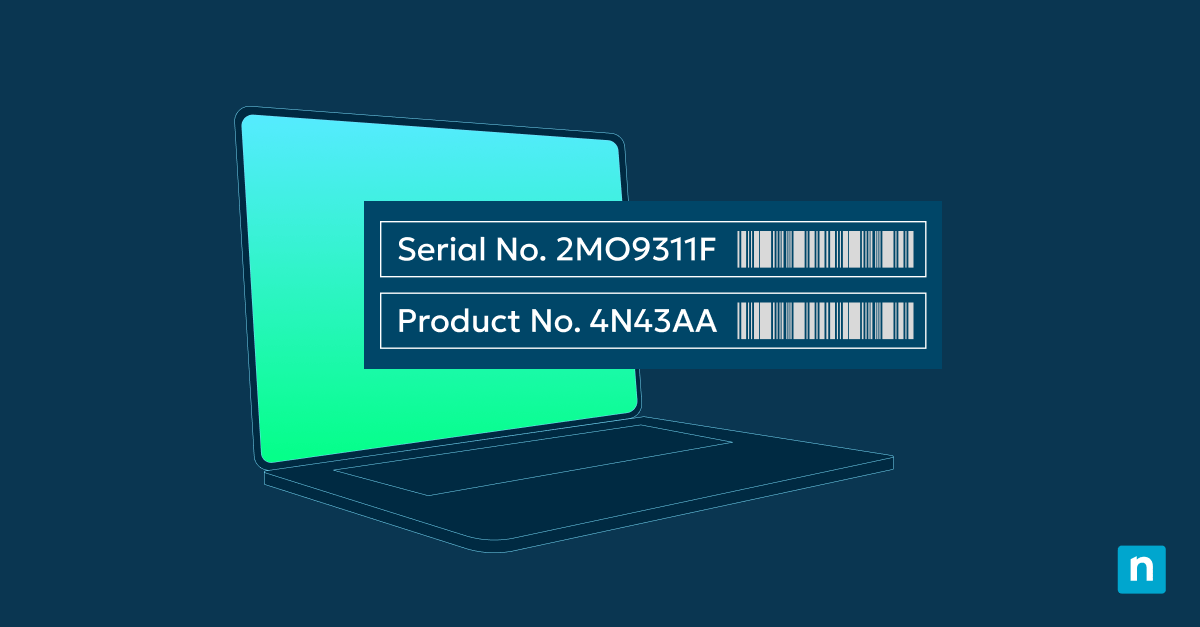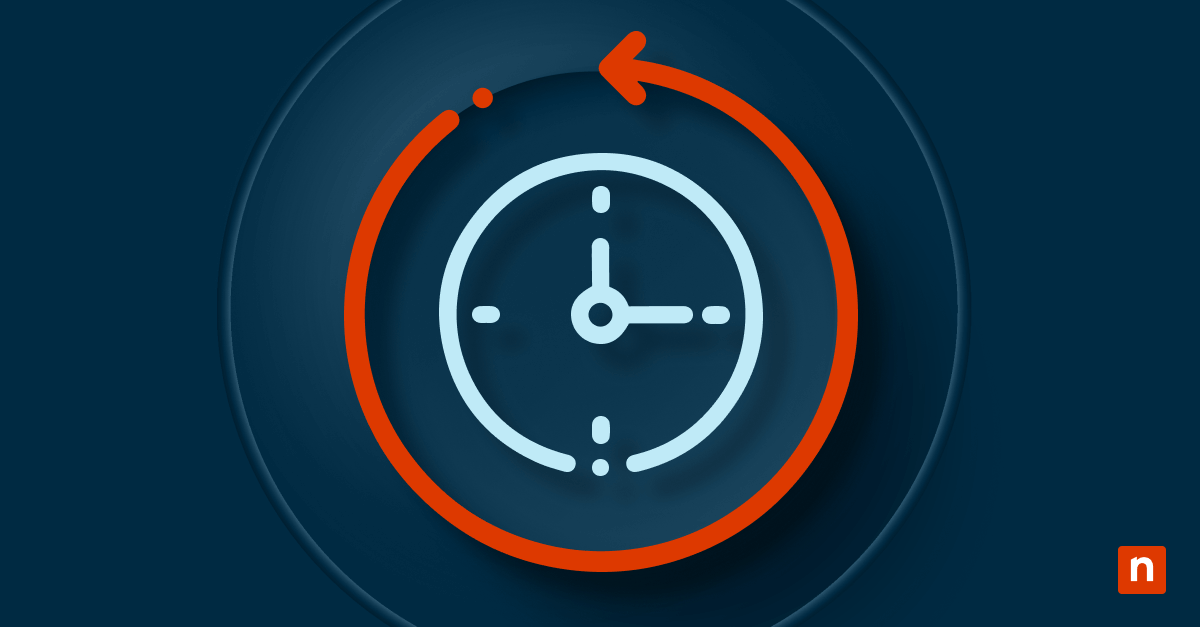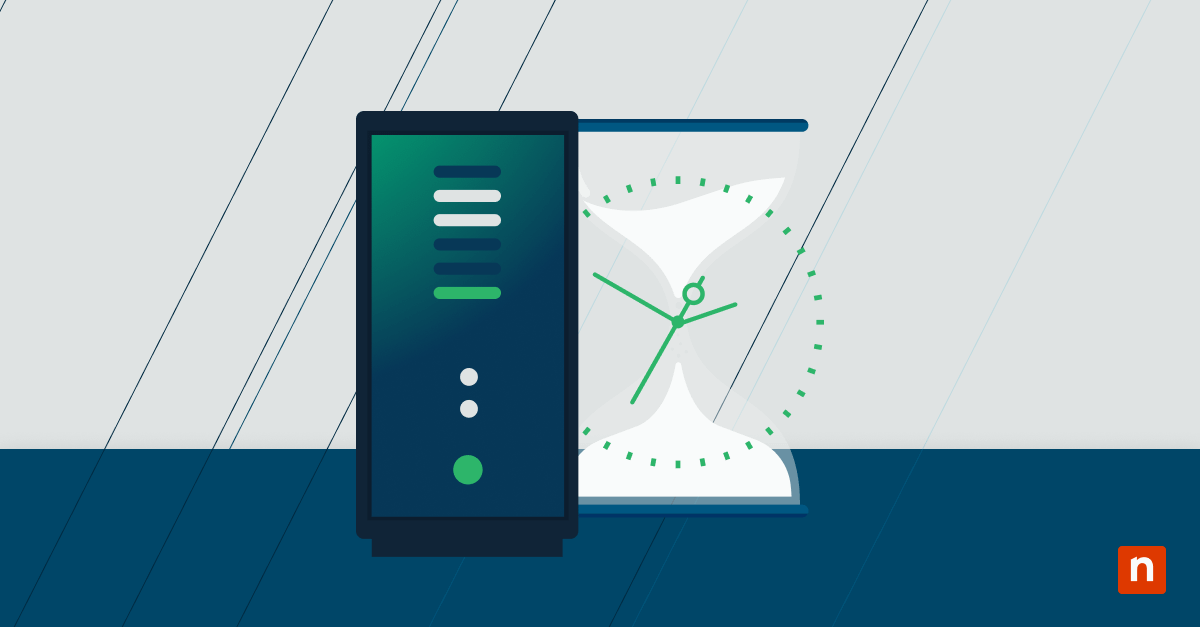Mit der benutzerfreundlichen Oberfläche und den vielseitigen Befehlen ist Windows PowerShell ein nützliches Tool für Systemadministratoren. Es stellt eine umfangreiche Bibliothek von Befehlen zur Verfügung, mit denen Sie sich wiederholende Aufgaben automatisieren können und bietet gleichzeitig die Möglichkeit, Befehle aus der Ferne auf mehreren Computern gleichzeitig auszuführen. Folglich trägt PowerShell dazu bei, die Produktivität zu steigern und manuelle Fehler zu reduzieren. Mit unserem Cheat-Sheet für PowerShell-Befehle können Sie davon profitieren und die Effizienz Ihres Unternehmens erhöhen.
Gründe für die Verwendung von PowerShell
Einer der Vorteile von PowerShell ist die effiziente Befehlszeilenschnittstelle (CLI). Während die grafischen Benutzeroberflächen (GUIs), die häufig für die Verwaltung von Windows verwendet werden, für die Durchführung bestimmter einfacher Aufgaben praktisch sein können, sind GUIs bei der Automatisierung komplexer Verwaltungsaufgaben oder der Verwaltung großer Umgebungen oft nicht ausreichend. PowerShell und die zugehörige Befehlszeilenschnittstelle (CLI) hingegen sind schneller und effizienter als eine grafische Benutzeroberfläche (GUI) und ermöglichen ein präziseres Arbeiten mit weniger Systemressourcen.
PowerShell automatisiert auch sich wiederholende Aufgaben, führt Massenoperationen durch und verwaltet problemlos Remote-Systeme. Wenn Sie sich für die Verwendung von PowerShell für den Netzwerkbetrieb entscheiden, können Sie bei der Verwaltung Ihrer Windows-Infrastruktur Zeit und Mühe sparen.
Erweitern Sie Ihr PowerShell-Toolkit, indem Sie mit NinjaOne benutzerdefinierte Skripte auf Geräten ausführen.
Erfahren Sie, wie die Skriptbereitstellungs-Lösung von NinjaOne funktioniert.
Wie die PowerShell-Syntax funktioniert
PowerShell-Befehle, auch als Cmdlets bezeichnet, folgen einem Verb-Nomen-Muster. Das Verb steht für die Handlung, die Sie ausführen möchten, und das Substantiv steht für das Ziel der Handlung.
Der Befehl Get-Process beispielsweise ruft Informationen über laufende Prozesse auf Ihrem System ab. PowerShell unterstützt auch die Verwendung von Parametern, mit denen Sie das Verhalten eines Befehls ändern können. Parameter werden mit einem Bindestrich gefolgt vom Parameternamen und -wert angegeben, zum Beispiel -Name „PowerShell.exe“. Wenn Sie sich mit der Syntax von PowerShell vertraut machen, wird das Schreiben und Verstehen von Befehlen einfacher.
Wichtige PowerShell-Befehle für den täglichen Gebrauch
Obwohl in PowerShell viele Cmdlets verfügbar sind, gibt es einige, die Sie am häufigsten verwenden werden. Hier sind die 5 wichtigsten Windows PowerShell-Befehle, die Sie kennen sollten:
- Get-Service: Dieser Befehl ruft Informationen über die auf Ihrem System laufenden Dienste ab. Damit können Sie den Status eines bestimmten Dienstes überprüfen, mehrere Dienste gleichzeitig neu starten oder einen Dienst starten oder anhalten. Geben Sie zum Beispiel Get-Service -Name „Print Spooler“ ein, um den Status des Print Spooler-Dienstes anzuzeigen.
- Get-Process: Mit diesem Befehl können Sie Informationen über die auf Ihrem System laufenden Prozesse abrufen. Damit können Sie die Prozess-ID, die CPU-Auslastung, den Speicherverbrauch und andere Details anzeigen. Sehen Sie sich diesen Befehl in Aktion an, indem Sie Get-Process -Name „notepad“ eingeben, um Informationen über alle Instanzen des Notepad-Prozesses anzuzeigen.
- Get-EventLog: Mit diesem Befehl können Sie auf die Windows-Ereignisprotokolle zugreifen und Informationen über Ereignisse abrufen, die auf Ihrem System aufgetreten sind. Sie können Ereignisse nach verschiedenen Kriterien filtern, beispielsweise nach der Ereignis-ID, der Quelle oder dem Zeitbereich. Geben Sie Get-EventLog -LogName „Application“ -After (Get-Date).AddDays(-1) ein, um die Anwendungsereignisse anzuzeigen, die in den letzten 24 Stunden aufgetreten sind.
- Set-ExecutionPolicy: PowerShell verfügt über eine integrierte Sicherheitsfunktion, die die automatische Ausführung von Skripts verhindert. Mit diesem Befehl können Sie die Ausführungsrichtlinie ändern, um die Skriptausführung zu aktivieren oder zu deaktivieren. So können Sie beispielsweise die Ausführung von aus dem Internet heruntergeladenen Skripten zulassen, indem Sie Set-ExecutionPolicy -ExecutionPolicy RemoteSigned eingeben.
- Test-Connection: Mit diesem Befehl können Sie die Konnektivität zwischen Ihrem Computer und einem entfernten Computer oder Netzwerkgerät überprüfen. Es sendet ICMP-Echo-Request-Pakete (allgemein bekannt als Ping) an den Zielcomputer und zeigt die Ergebnisse an. Geben Sie dazu Test-Connection -ComputerName „google.com“ ein, um die Verbindung zu den Google-Servern zu testen.
Das Cheat-Sheet mit den wichtigsten PowerShell-Befehlen
Zusätzlich zu den oben genannten 5 wichtigen Befehlen haben wir eine Liste mit weiteren häufig verwendeten Befehlen zusammengestellt. Hier ist das Cheat-Sheet:
| Befehl | Beschreibung |
| Get-Service | Abrufen von Informationen über Dienste |
| Get-Process | Abrufen von Informationen über Prozesse |
| Get-EventLog | Abrufen von Informationen aus Ereignisprotokollen |
| Set-ExecutionPolicy | Änderung der Richtlinie für die Skriptausführung |
| Test-Connection | Test der Konnektivität zu einem entfernten Computer |
| Out-File | Schreiben der PowerShell-Ausgabe in eine Datei |
| Get-Help | Anzeige der Informationen über Konzepte und Befehle |
| Get-History | Abrufen der letzten Befehle in der aktuellen Sitzung |
| Get-Command | Abrufen aller verfügbaren PowerShell-Befehle |
| ConvertTo-HTML | Erstellung einer HTML-Datei aus der PowerShell-Ausgabe |
| Copy-Item | Kopieren einer Datei an einen bestimmten Ort |
| Clear-History | Löschung der Einträge aus dem Befehlsverlauf |
| Add-History | Hinzufügen der Einträge zum Befehlsverlauf |
| Format-Table | Formatierung der PowerShell-Ausgabe als Tabelle |
| Format-List | Formatierung der PowerShell-Ausgabe als Liste |
| Clear-Content | Beibehaltung eines Elements, obwohl dessen Inhalt gelöscht wird. |
| Checkpoint-Computer | Einrichtung eines Wiederherstellungs-Punktes auf Ihrem Rechner |
| ForEach-Object | Ausführung einer Operation für jedes Element in einer bestimmten Gruppe |
| Where-Object | Auswahl von Objekten mit einer bestimmten Eigenschaft |
| Select-Object | Auswahl von bestimmten Eigenschaften eines Objekts oder einer Gruppe von Objekten |
| Out-File | Erstellung einer lokalen Datei zum Speichern der Cmdlet-Ausgabe |
| Write-Progress | Anzeigen einer Fortschrittsleiste in einem PowerShell-Fenster |
| Debug-Process | Anhängen eines Debuggers an einen laufenden Prozess |
| Get-WinEvent | Anzeigen von Windows-Ereignisprotokollen |
| Wait-Job | Unterdrückung der Eingabeaufforderung, bis die Hintergrund-Jobs abgeschlossen sind. |
Halten Sie dieses Cheat-Sheet für Windows PowerShell-Befehle griffbereit und greifen Sie darauf zurück, wenn Sie allgemeine Verwaltungsaufgaben durchführen müssen.
Cheat-Sheet für PowerShell-Befehle: Weiterführende Ressourcen
Das obige Cheat-Sheet enthält einige der PowerShell-Befehle, die Sie für gängige Vorgänge benötigen. Weitere Befehle finden Sie in diesen PowerShell-Ressourcen:
- Microsoft-Dokumentation: Die offizielle Microsoft-Dokumentation bietet umfassende Informationen über Windows PowerShell einschließlich einer vollständigen Liste von Cmdlets, detaillierten Beispielen und Best Practices.
- PowerShell Gallery: PowerShell Gallery ist ein von der Community betriebenes Repository für PowerShell-Module und -Skripts. Es gibt eine Vielzahl von vorgefertigten Cmdlets und Skripten, mit denen Sie gängige Verwaltungsaufgaben automatisieren können.
- Online-Gemeinschaften: Die Beteiligung an Online-Communities wie Foren, Blogs und Social-Media-Plattformen kann eine gute Möglichkeit sein, von anderen PowerShell-Benutzer:innen zu lernen. Sie können Fragen stellen, Ihr Wissen weitergeben und sich über die neuesten Entwicklungen in der PowerShell-Community informieren.
- Die Skript-Bibliothek von NinjaOne: NinjaOne bietet detaillierte, schrittweise Anleitungen für viele PowerShell-Vorgänge. Sehen Sie die gesamte Windows PowerShell-Befehlsbibliothek von NinjaOne.
Der Skript-Hub von NinjaOne ermöglicht es Ihnen, mit vorgefertigten Skripten zur Automatisierung über PowerShell-Cheat-Sheets hinauszugehen.
Durchstöbern Sie die Skript-Hub-Bibliothek.
Leistungsstarke IT-Automatisierung mit NinjaOne
Dieses Cheat-Sheet für PowerShell-Befehle zeigt nur ansatzweise, wie PowerShell Sie bei der effektiven Verwaltung von Windows unterstützen kann. In einer komplexen IT-Umgebung kann PowerShell in Kombination mit den IT-Automatisierungs-Tools von NinjaOne Ihrer IT-Abteilung Zeit sparen, indem ressourcenintensive, mehrstufige Aufgaben automatisiert werden. Starten Sie Ihre kostenlose Testversion von NinjaOne und finden Sie heraus, warum NinjaOne die führende IT-Management-Software auf G2 ist.